AkelPad显示当前列的教程
时间:2024-04-22 14:44:58作者:极光下载站人气:7
AkelPad是一款快捷免费且文件小巧的文本编辑器软件,它拥有着多种编码支持和语法高亮功能,可以满足用户编辑各种类型文件的需求,而且还支持插件和预览打开文件的功能,总的来说是一款不错的记事本替代工具,当用户在使用AkelPad软件时,想要在文本上显示当前列,却不知道怎么来操作实现,其实这个问题是很好解决的,用户直接在设置窗口中点击编辑器1选项卡,接着勾选显示当前列选项即可解决问题,详细的操作过程是怎样的呢,接下来就让小编来向大家分享一下AkelPad显示当前列的方法教程吧,希望用户在看了小编的教程后,能够从中获取到有用的经验。
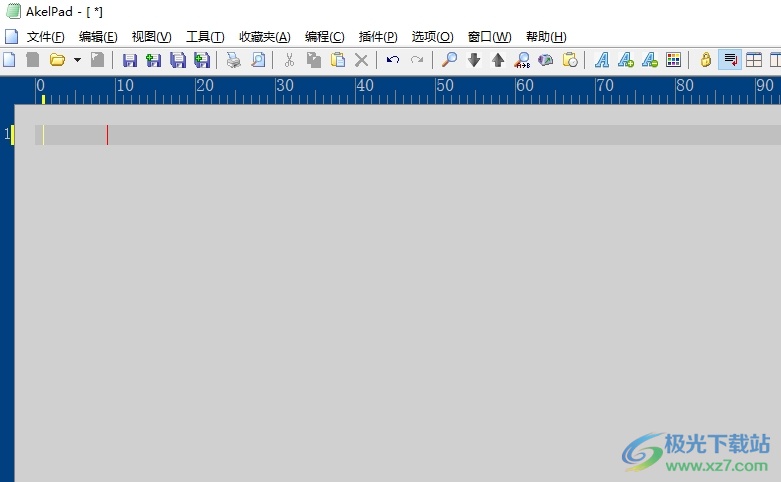
方法步骤
1.用户在电脑上打开AkelPad软件,并来到文本文件的编辑页面上来进行设置
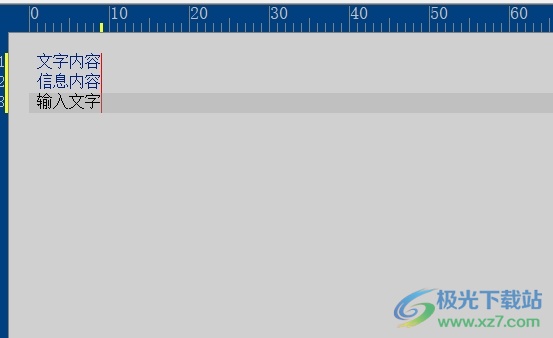
2.接着在页面上方的菜单栏中点击选项功能,将会弹出下拉选项卡,用户选择设置选项

3.进入到设置窗口中,用户将左侧的选项卡切换到编辑器1选项卡上
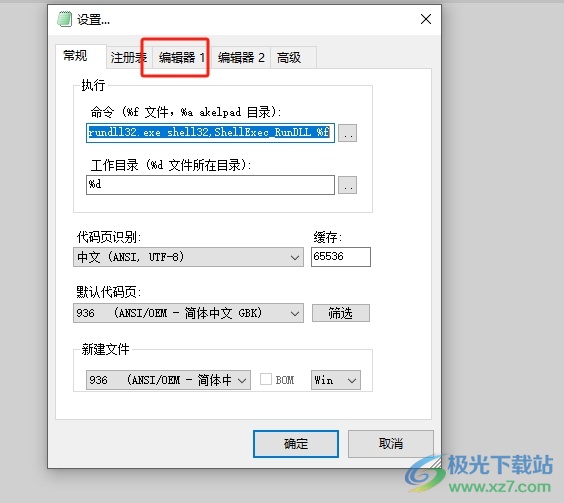
4.这时在显示出来的功能板块中,用户在插入点板块中勾选显示当前列选项,然后按下底部的确定按钮即可解决问题
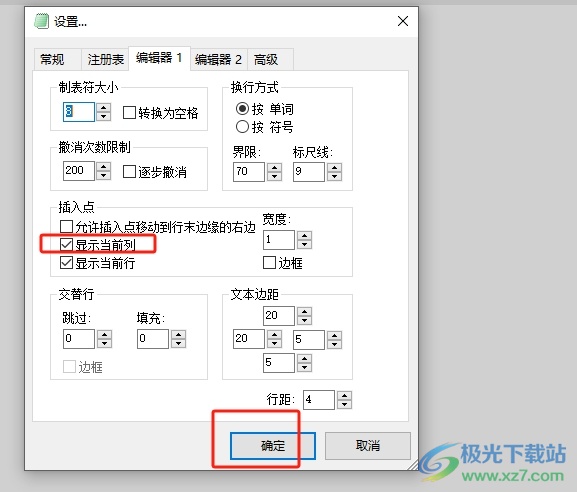
5.此时回到编辑页面上,用户就会发现当前页面上成功显示出来的竖虚线了,即成功显示出当前列
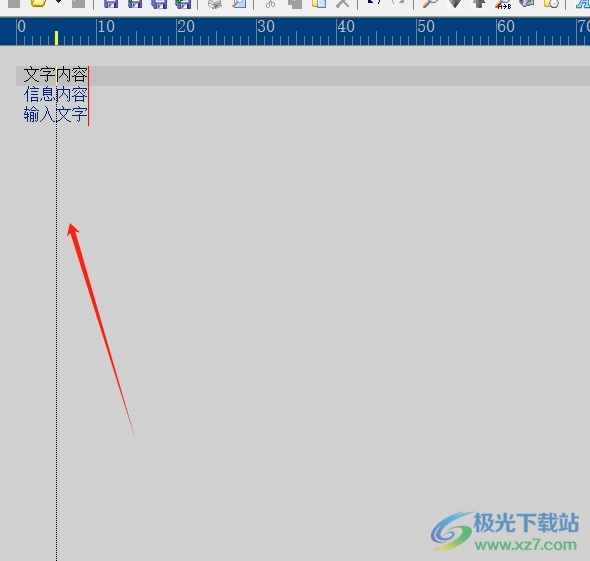
以上就是小编对用户提出问题整理出来的方法步骤,用户从中知道了大致的操作过程为点击选项-设置-编辑器1-勾选显示当前列-确定这几步,方法简单易懂,因此感兴趣的用户可以跟着小编的教程操作试试看。

大小:8.80 MB版本:v4.9.9 官方免费版环境:WinAll, WinXP, Win7, Win10
- 进入下载
相关推荐
相关下载
热门阅览
- 1百度网盘分享密码暴力破解方法,怎么破解百度网盘加密链接
- 2keyshot6破解安装步骤-keyshot6破解安装教程
- 3apktool手机版使用教程-apktool使用方法
- 4mac版steam怎么设置中文 steam mac版设置中文教程
- 5抖音推荐怎么设置页面?抖音推荐界面重新设置教程
- 6电脑怎么开启VT 如何开启VT的详细教程!
- 7掌上英雄联盟怎么注销账号?掌上英雄联盟怎么退出登录
- 8rar文件怎么打开?如何打开rar格式文件
- 9掌上wegame怎么查别人战绩?掌上wegame怎么看别人英雄联盟战绩
- 10qq邮箱格式怎么写?qq邮箱格式是什么样的以及注册英文邮箱的方法
- 11怎么安装会声会影x7?会声会影x7安装教程
- 12Word文档中轻松实现两行对齐?word文档两行文字怎么对齐?
网友评论